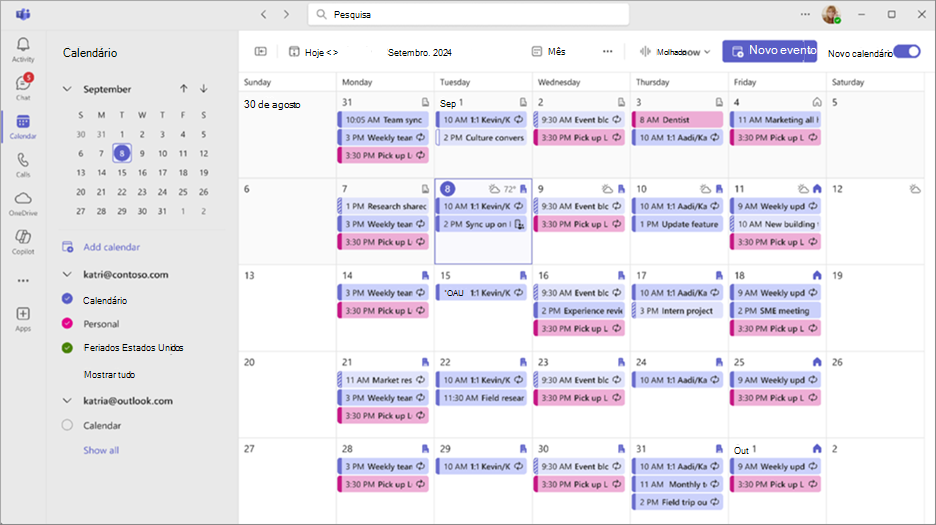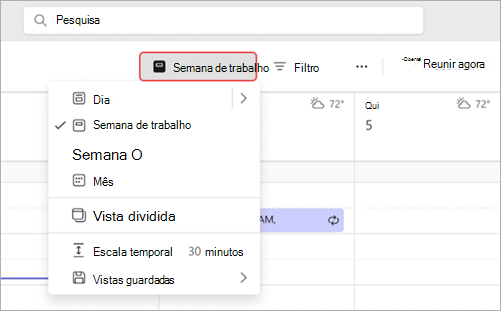Introdução ao novo calendário no Microsoft Teams
Nota: As seguintes experiências só estão disponíveis no novo calendário do Teams.
Comece a utilizar o novo calendário no Microsoft Teams para agendamento mais simplificado, vistas de calendário personalizáveis e muito mais.
Neste artigo
Começar a utilizar o novo calendário
A nova experiência de calendário estará disponível por predefinição. Selecione Calendário
Quer voltar ao calendário clássico? No canto superior direito ou em Mais opções
Alterar a vista de calendário
Por predefinição, o seu calendário do Teams irá apresentar a sua agenda da semana de trabalho, mas pode optar por ver a sua agenda apenas para toda a semana ou dias específicos. Selecione a sua vista atual na parte superior do seu calendário para escolher uma vista diferente.
Também pode:
-
Abra o painel esquerdo para ver a vista de mini-mês, ver os calendários de outras pessoas, criar grupos de calendários e muito mais.
-
Altere a escala temporal para ajustar o espaço para os detalhes da reunião.
-
Guarde as vistas de calendário para aceder a esquemas específicos mais tarde.
-
Selecione Filtrar para personalizar os tipos de eventos que aparecem no seu calendário.
-
Selecione Mais opções
Para saber mais, consulte Personalizar o seu calendário no Microsoft Teams.
Nota: A vista Agenda não é suportada no novo calendário. Em alternativa, experimente a vista Mês ou volte ao calendário clássico para a vista Agenda .
Ver outros calendários
No novo calendário, veja vários calendários ao mesmo tempo para uma coordenação e planeamento de eventos totalmente integrados. Observe os calendários de pessoas diferentes, os calendários que realçam aniversários ou feriados e muito mais.
-
No canto superior esquerdo, selecione Mostrar painel de navegação
-
Em Os meus calendários, crie e selecione grupos de calendários para apresentar rapidamente vistas de calendários específicos mais tarde.
-
Alternar entre vistas divididas e combinadas para ver outros calendários lado a lado ou integrados numa só.
Para saber mais, consulte Ver outros calendários no Microsoft Teams.
Agendar e iniciar reuniões e eventos
Agende facilmente reuniões e eventos de todos os tipos do novo calendário.
Para agendar uma nova reunião ou evento:
-
Selecione Calendário
-
Selecione Novo evento ou um horário no seu calendário.
-
Selecione a seta pendente junto a Novo evento para escolher entre diferentes tipos de modelos de eventos. Selecione Ver tudo para ver todos os tipos de eventos e os respetivos detalhes.
-
-
Selecione Assistente de Agendamento para encontrar uma hora que funcione melhor para todos.
-
Introduza os detalhes da reunião ou do evento.
-
Selecione Guardar.
Para participar numa reunião ou evento:
-
Selecione Calendário
-
Selecione uma reunião ou evento.
-
Selecione Participar.
Para saber mais sobre como participar numa reunião do Teams, consulte Participar numa reunião no Microsoft Teams.
No novo calendário do Teams:
-
Categorizar reuniões para uma organização fácil.
-
Adicione etiquetas de confidencialidade ou torne os eventos e reuniões privados para proteção adicional.
-
Inicie uma reunião instantânea do Teams ao selecionar Reunir agora. Selecione a seta pendente junto a Reunir agora para Participar com um ID.
Encontrar o local certo para se encontrar
Ao escolher uma sala ou localização para a sua reunião, verá mais detalhes sobre as salas disponíveis, como capacidade e especificações técnicas. Também verá a opção Procurar com Places Finder.
Para saber mais, consulte Introdução ao Microsoft Places.
Imprimir o seu calendário
Imprima o seu calendário para distribuir cópias físicas do mesmo ou mantê-lo disponível para marcações e acesso fácil.
Para saber mais, consulte Partilhar o seu calendário no Microsoft Teams.
Aceder rapidamente aos detalhes da reunião anterior
Aceda diretamente à recapitulação, conversa e outros detalhes de uma reunião anterior no novo calendário do Teams.
Para aceder:
-
Selecione Calendário
-
Selecione uma reunião gravada anteriormente.
-
Selecione Ver recapitulação para ver a recapitulação da reunião.
-
Selecione Chat
Para saber mais sobre recapitulação no Teams, consulte Recapitulação da reunião no Microsoft Teams.